vmware 两个虚拟机互通 连接局域网,VMware虚拟机互通连接局域网,详细教程及注意事项
- 综合资讯
- 2025-03-22 10:33:12
- 4

本文详细介绍了如何在VMware中配置两个虚拟机实现互通并连接局域网,包括具体步骤和注意事项,帮助用户解决虚拟机间网络连接问题。...
本文详细介绍了如何在VMware中配置两个虚拟机实现互通并连接局域网,包括具体步骤和注意事项,帮助用户解决虚拟机间网络连接问题。
随着虚拟化技术的不断发展,VMware作为一款功能强大的虚拟机软件,在个人和企业用户中得到了广泛的应用,在VMware中,我们可以创建多个虚拟机,实现一台物理主机上运行多个操作系统,在实际应用中,我们往往需要让这些虚拟机之间进行互通,以便于数据交换和资源共享,本文将详细讲解如何在VMware中配置两个虚拟机互通连接局域网。
准备工作

图片来源于网络,如有侵权联系删除
- 一台安装了VMware的物理主机;
- 两个虚拟机,操作系统分别为Windows和Linux(或其他操作系统);
- 一台已接入局域网的物理主机,用于搭建虚拟交换机。
配置虚拟交换机
- 打开VMware,选择“编辑”菜单下的“虚拟网络编辑器”;
- 在“虚拟网络编辑器”中,点击“添加虚拟网络”;
- 选择“桥接模式”,并将桥接网络设置为已接入局域网的物理主机网卡的虚拟适配器;
- 点击“确定”,完成虚拟交换机的创建。
配置虚拟机网络
- 打开虚拟机,进入操作系统;
- 在Windows系统中,打开“控制面板”->“网络和共享中心”->“更改适配器设置”;
- 在“本地连接”或“VMnet1”上右键点击,选择“属性”;
- 在弹出的窗口中,将“Internet协议版本4(TCP/IPv4)”设置为默认项,并点击“属性”;
- 在“Internet协议版本4(TCP/IPv4)属性”窗口中,选择“使用下面的IP地址”,并设置IP地址、子网掩码和默认网关(根据局域网实际情况设置);
- 在Linux系统中,打开终端,输入以下命令:
sudo vi /etc/network/interfaces在文件中添加以下内容:
auto eth0
iface eth0 inet static
address 192.168.1.100
netmask 255.255.255.0
gateway 192.168.1.1保存并退出文件,重启网络服务:
sudo /etc/init.d/networking restart测试互通
在Windows系统中,打开命令提示符,输入以下命令:
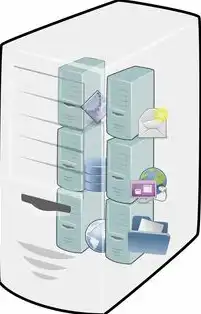
图片来源于网络,如有侵权联系删除
ping 192.168.1.101192.168.1.101为Linux虚拟机的IP地址,如果成功ping通,则表示两个虚拟机已经互通。
在Linux系统中,打开终端,输入以下命令:
ping 192.168.1.102192.168.1.102为Windows虚拟机的IP地址,如果成功ping通,则表示两个虚拟机已经互通。
注意事项
- 确保虚拟交换机桥接模式下的物理主机网卡已接入局域网;
- 虚拟机的IP地址、子网掩码和默认网关应与局域网内的其他设备保持一致;
- 如果虚拟机在虚拟交换机上未出现,请检查虚拟交换机的配置是否正确;
- 在实际应用中,根据需要调整虚拟机的网络配置,如设置静态IP地址等。
通过以上步骤,您可以在VMware中配置两个虚拟机互通连接局域网,这样,您就可以在虚拟机之间进行数据交换和资源共享,提高工作效率。
本文由智淘云于2025-03-22发表在智淘云,如有疑问,请联系我们。
本文链接:https://www.zhitaoyun.cn/1864348.html
本文链接:https://www.zhitaoyun.cn/1864348.html

发表评论